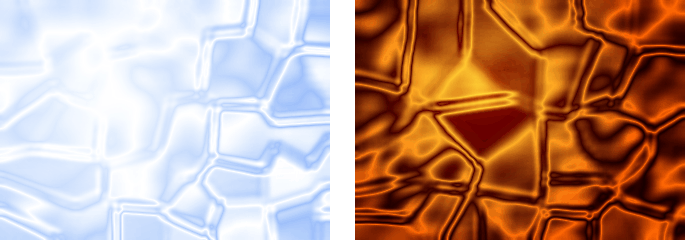
左は水+氷のイメージ、右はウィスキーのロックアイスのイメージです。 色のつけ方で、様々な氷をイメージした画像が作れます。
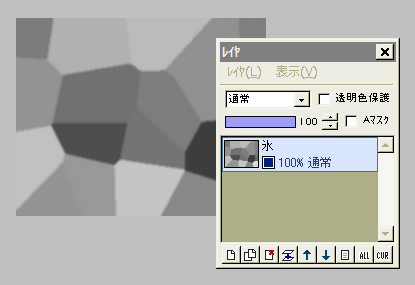
適当な大きさで「新規作成」し、レイヤの名前を「氷」とします。
「フィルタ」⇒「イメージ生成」⇒「雲模様(シームレス)」を白黒で、続いて「フィルタ」⇒「ピクセレート」⇒「水晶」を、大きさ50〜60で実行します。
その後「フィルタ」⇒「ぼかし」⇒「ガウスぼかし」を強さ1(初期設定のまま)で実行します。
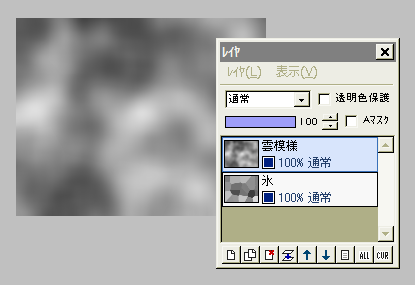
氷レイヤの上に、新規レイヤ「雲模様」を作ります。
ここに再度「雲模様」を白黒で描画し、「ガウスぼかし」を強さ6〜9で実行します。
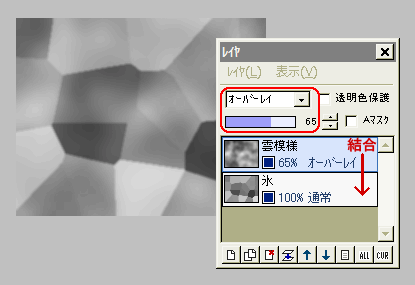
この雲模様レイヤの合成モードを「オーバーレイ」にし、レイヤの不透明度を50〜80%に下げます。
これで下の氷レイヤと雲模様が、混ざり合った状態になります。
雲模様レイヤを氷レイヤと結合します。
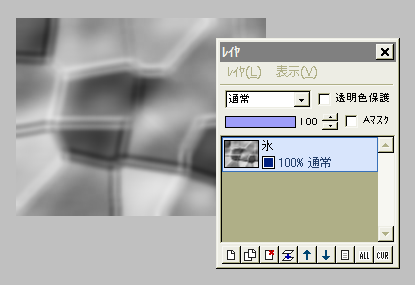
氷レイヤに「フィルタ」⇒「エンボス」を強さ16(最高値)で実行します。
続いて「フィルタ」⇒「ぼかし」⇒「ぶれ」を距離4(初期設定)、「ガウスぼかし」を強さ2で実行します。

グラデーションマップの準備をします。
コントロールウィンドウ下からグラデーションの編集画面を開き、左図のようなグラデーションを作ります。
すべて不透明で、黒白黒白黒白黒、分岐点の位置は等間隔です。
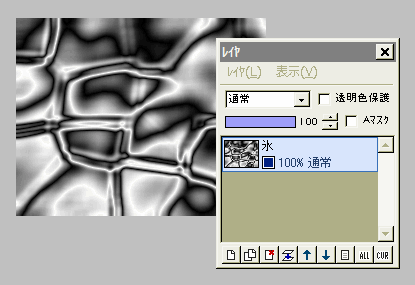
コントロールウィンドウ下で、今作ったカスタムグラデーションが選択された状態で、「フィルタ」⇒「カラー」⇒「グラデーションマップ」を実行します。
すると左図のように、氷のような凹凸の画像ができます。
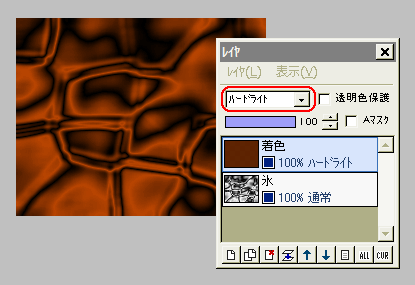
後は着色するだけです。
新規レイヤ「着色」を作って、作りたいイメージの色で塗りつぶします。
着色レイヤの合成モードを「加算」「スクリーン」「オーバーレイ」「ハードライト」など、色々試してみましょう。
(色によって、適する合成モードが違います)
左図は、アイスコーヒーやコーラをイメージしたものですが・・・難しいですね。
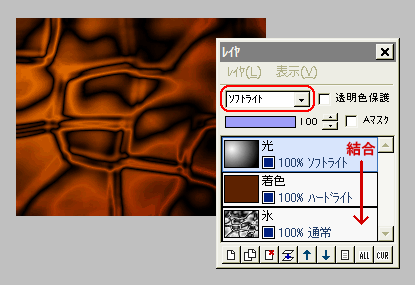
氷らしい透明感を出すために、後ろから光が透けているようにします。
新規レイヤ「光」を作って、合成モードを「ソフトライト」にしてから、白⇒黒の円形グラデーションを描きます。
気に入った光の感じになるまで、グラデーションの位置や広がりを変えて、描き直してみましょう。
「レイヤ」⇒「表示レイヤをすべて結合」して保存します。